Два начина за промяна на кодирането в Word
В тази статия ще говорим как да променимкодиране в Word. Самата концепция ще бъде разгледана и ще бъдат предложени методи, с помощта на които е възможно да се направи тази манипулация. Между другото, ще има два начина, но те се различават доста силно, затова си струва да прочетете статията докрай, за да определите за себе си метода, който ще работи най-добре.

Какъв е проблемът?
Първоначално си струва да говорим защо потребителят понякога трябва да прибягва до промяна на кодирането на текста и едва тогава да премине към това как да го промени в Word.
Всъщност няма проблем в това. Само едно кодиране на програмата може да определи, но другото не е така. По-точно програмата определя кодирането, но в автоматичен режим не винаги го прави. За да се представи напълно същността на въпроса, струва си да дадем пример. Да приемем, че в Китай е създаден един "варденски" документ, там се отваря перфектно и няма "скърцащи". Въпреки това, като оттегли същия документ за потребителя от Русия, след отварянето му ще бъде невъзможно да се чете. Всичко това се дължи на факта, че различните страни използват своето собствено текстово кодиране. Така че имаме Unicode, който също се нарича utf-8, поради което е зададен по подразбиране в програмата, а в Азия използваме китайския традиционен Big5 и това е кодирането, което се счита за стандартно. Така се оказва, че файловете, създадени в един регион често не могат да се отварят в друг, без да се променя кодирането в програмата.
дефиниция
Говорихме подробно за естеството на проблема, сега можете да отидете направо на определението и само тогава ще се докоснем как да променим кодирането в Word.
Кодирането е схема на символите (по-често -цифри), в които конкретен блок съответства на конкретен символ на езика. Документът има само една схема и програмата вече я преобразува в текст. Между другото, регионалната зависимост се проявява, защото една и съща схема за различни езици не може да бъде направена, поради което бяха създадени огромен брой различни кодировки.

Промяна при отваряне
Сега нека поговорим как да промените кодирането в Word. Методът, който ще бъде представен, предполага извършването на това действие, когато документът се отвори.
За да направите всички настройки, трябва:
Отворете документа. Можете също така да отворите самата програма без нея, тя е допустима.
Кликнете върху бутона "Файл".
Отворете менюто "Опции". Този елемент се намира в долната част на панела вляво.
Отворете раздела "Разширени".
В прозореца прегледайте менюто до групата "Общи", поставете отметка в квадратчето до "Потвърждаване на преобразуването на файловия формат при отваряне".
Кликнете върху "OK".
Така че ние казахме на програмата, че когато отворим файловете, ние искаме да направим допълнителни настройки с тях. Така че сега трябва да затворите програмата, стартирайте проблема с грешен код.
В Word 2010 можете да промените кодирането точно по същия начин, вместо менюто "Файл", трябва да натиснете бутона MS Office.

Когато го отворите, ще видите прозореца "Конвертиране на файл", необходимо е да отидете в менюто "Кодиран текст".
В горната част на прозореца проверете квадратчето "Други", за да стартирате списъка вдясно.
В списъка трябва да изберете кодирането на файла. Между другото, ако не знаете какъв вид кодиране на документа, можете да кликнете, за всеки ход, в резултат на търсене в прозореца на "Проба". И когато текстът ще се чете, кликнете "OK".
Това беше първият начин как да промените кодирането на текст в Word. И сега веднага преминаваме към втория.
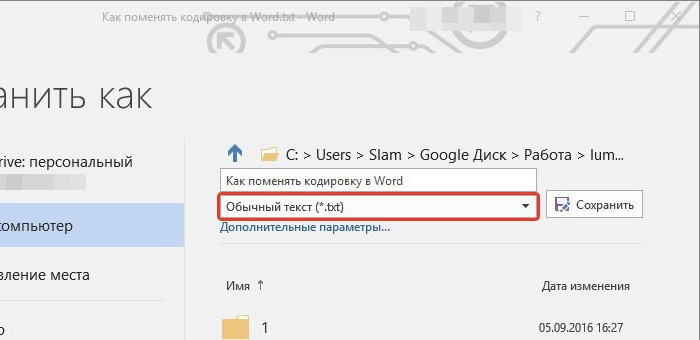
Промяна при запаметяване
Така че, преди да отворим файла с неправилно кодиране в програмата, за да го поправим, трябва:
Кликнете върху "Файл".
Отидете в секцията "Запиши като".
Посочете име за файла.
Изберете типа на файла "Нормален текст".
Кликнете върху бутона "Запазване".
В появяващия се прозорец, както в предишния метод, посочете правилното кодиране.
Кликнете върху "OK".
Това е всичко. Сега знаете как да промените кодирането в Word.








